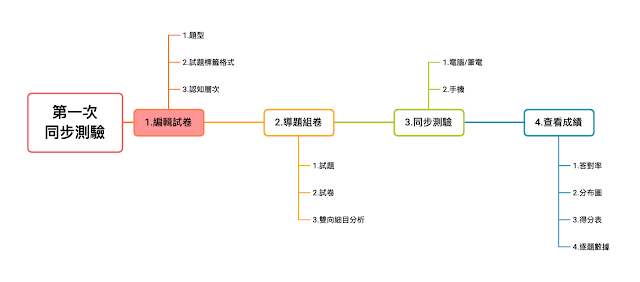學習歷程可視化
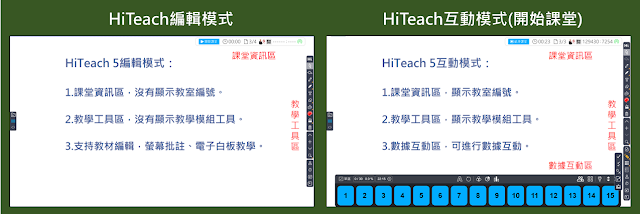
HiTeach 5的兩種狀態和三種用途 熟悉PowerPoint,一定知道Powerpoint有編輯模式和播放模式兩種操作狀態。HiTeach 5也有編輯模式和互動模式兩種操作狀態,開始課堂前為編輯模式,開始課堂後為互動模式,畫面顯示 如圖一 。 圖一:HiTeach 5兩種操作狀態 一、編輯模式 啟動HiTeach,尚未按下開始課堂鈕之前為編輯模式 ,或稱為電子白板工具模式 。編輯模式可以用來編輯互動教材、螢幕批註、影片批註,運用電子白板工具如遮罩、聚光燈、圓規、三角板...等電子白板教學輔具。 圖二:HiTeach 5 螢幕批註功能 二、互動模式 按下開始課堂鈕之後,就進入互動模式,系統會引導載入課程名單,設定分組方式,接著邀請學生連線(遙控器或Web IRS),並自動顯示同步課堂教學模組工具按鈕,以便執行各種教法應用教學模組,例如同步互動、同步任務、同步測驗、同步差異等,按下結束課堂鈕,回到編輯模式。當然,在互動模式時,除了可以師生互動,也可以匯入各種多媒體教材,增刪、編輯每一個頁面內容。 圖三:互動模式的教學模組功能 三、學習歷程 互動模式也是學習歷程模式,只要選擇醍摩豆雲平台課程名單,HiTeach 就可以自動記錄全班每一個學生的互動歷程。教師可以運作這些自動積累在雲端的學習歷程大數據,進一步分析學情數據、診斷學習情況、規劃自動化補救措施等。 借助 學習歷程自動化,素養評量將可再進化升級。 圖四:全班學習評量歷程記錄 圖五:檢視個別學生評量記錄 上述編輯模式、互動模式和學習歷程,是HiTeach三種主要用途。互動模式也是學習歷程記錄模式,在課堂中組合應用同步互動、同步任務、同步測驗,以及同步差異化推送教材等教學模組,可以同時記錄每一個學生的課堂學習歷程。 互動模式可以作為形成性評量工具,也可作為總結性評量工具,或作為評量即學習工具。簡言之,HiTeach互動模式是實現學習歷程可視化的新工具。